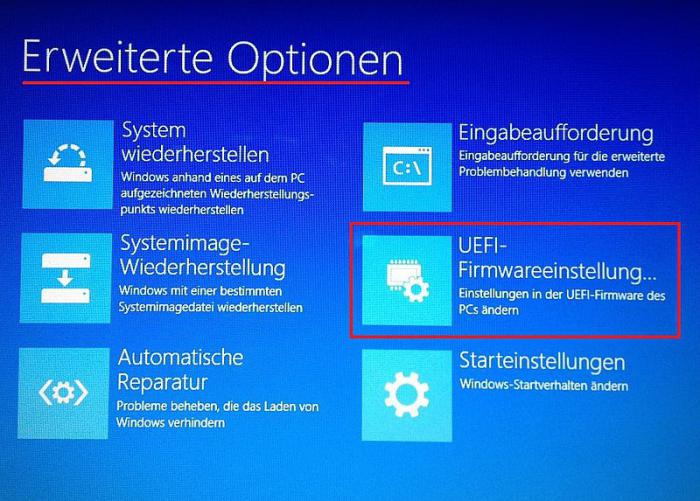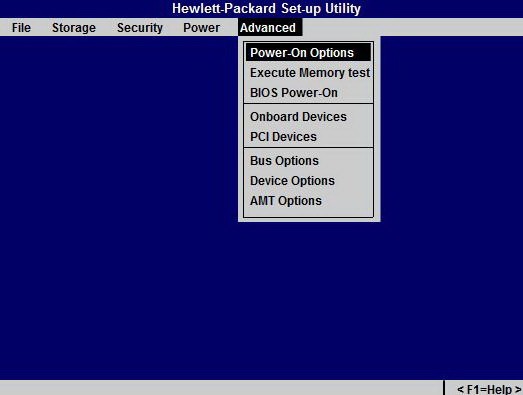قبل أن يرى المستخدم واجهة ودية على شاشة العرض الخاصة به نظام التشغيل، يمر جهاز الكمبيوتر بعملية تهيئة معقدة. يعد برنامج BIOS الثابت أول مثيل إلكتروني ، إذا جاز التعبير ، يتحكم في كل مكون من مكونات النظام وينظم بشكل عام تشغيل الكمبيوتر المحمول. فقط في حالة الامتثال الكامل لخوارزمية التحميل العاملة ، تسمح لك "نقطة التفتيش" الإلكترونية باستخدام البرنامج المثبت على HDDملفات نظام التشغيل. إذا كان المستخدم لا يعرف كيفية إدخال BIOS في كمبيوتر محمول من HP ، فعاجلاً أم آجلاً سيظل بحاجة إلى التعرف على نظام الإدخال / الإخراج الأساسي. نظرًا لأنه في بعض الحالات ، يلزم إجراء تغييرات على BIOS ، وهو أمر يكاد يكون من المستحيل تنفيذه دون الوصول إلى البرامج الثابتة المدمجة.
كيفية الوصول إلى BIOS؟
إذا كان المستخدم منتبهًا بدرجة كافية ، فإن حل السؤال: "كيفية إدخال BIOS في كمبيوتر محمول من HP" لن يسبب له أي صعوبات معينة ، لأن النظام الإلكتروني نفسه سيخبر المستخدم بما يجب الضغط عليه للوصول إلى "مركز التحكم" لجهاز الكمبيوتر. أي عندما يتم تنشيط الزر "تشغيل" ، ستعرض الشاشة معلومات حول المفتاح الذي يتم استخدامه لإدخال BIOS. كقاعدة عامة ، يوجد موجه الخدمة في الجزء السفلي من الشاشة. تجدر الإشارة إلى أنه ، بشكل عام ، لا يهم على الإطلاق ما هو تعديل جهاز الكمبيوتر الخاص بك ومدى "جدية" تكوينه. طريقة عالمية - الضغط على مفتاح معين في وقت بدء تشغيل الكمبيوتر ، متأصل في الغالبية العظمى من أجهزة الكمبيوتر الحديثة.
العلامة التجارية "مشاكل"
موضوع المقال: "كيفية إدخال BIOS في كمبيوتر محمول HP" يشير حصريًا إلى العلامة التجارية الأمريكية لتكنولوجيا الكمبيوتر ، والتي تستخدم واجهة BSVV غير عادية تمامًا. بالإضافة إلى ذلك ، غالبًا ما تختلف التعديلات المختلفة للأجهزة الإلكترونية المكتبية والمحمولة (المحمولة) الخاصة بهذه الشركة المصنعة في وظائف أنظمة BIOS. للسبب الوحيد المذكور ، يمكن أن يختلف الدخول إلى قائمة الإعدادات الأساسية من حيث سيناريو الوصول الجاري تنفيذه.
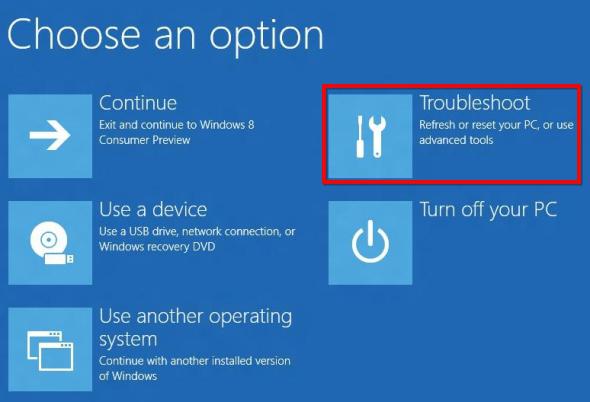
ومع ذلك ، لا يزال هناك اتجاه معين لتوحيد العملية المغطاة: معظم تعديلات HP تفتح الوصول إلى نظام BIOS بالضغط على مفتاح "F10". ولكن أولاً (باستخدام زر "Esc") يتم استدعاء قائمة التمهيد الأولية. في بعض الحالات ، لإدخال BIOS على جهاز كمبيوتر محمول أو لإجراء عملية مماثلة على تعديل سطح المكتب لجهاز كمبيوتر ، في الوقت الذي يتم فيه تشغيل الجهاز الإلكتروني ، من الضروري الضغط على المفتاح F2 أو مفتاح الحذف عدة مرات (على فترات لا تقل عن ثانية واحدة).
UEFI و Windows 8: تأثير Lightning Boot
التكنولوجيا لا تقف مكتوفة الأيدي. تدهش سرعة وأداء أنظمة الكمبيوتر الحديثة بقدراتها الرائعة. يعد الإصدار الموسع من نظام UEFI BIOS الجديد بمثابة "تعايش برنامج البرق" الذي يفضل عملية تمهيد نظام التشغيل الأسرع. وظيفة مثل هذا "الابتكار" هي عدة مرات أعلى من المعايير السابقة لأنظمة الإدخال / الإخراج الأساسية. على الرغم من جميع مزايا UEFI Bios ، يمكن أن يؤدي "التحميل السريع" إلى بعض الصعوبات للمستخدم المبتدئ ، والتي يتم التعبير عنها غالبًا في عدم قدرة الأخير على الدخول بأمان إلى نظام الإعدادات الأساسية ، نظرًا لأن عملية التهيئة في ظل ظروف معينة تستغرق أجزاء من الثواني. نتيجة لذلك ، يواجه المستخدم غير المحظوظ السؤال: "كيف يمكنني إدخال BIOS على كمبيوتر محمول من HP؟" كقاعدة عامة ، لوحظ "تفرطح مرح" مشابه عند استخدام نظام التشغيل Windows 8. ومع ذلك ، هناك حل. وسوف تفاجئ بساطتها بسرور "المنخرطين في التحصيل".
سهولة الوصول إلى الإعدادات الأساسية
يتم حل عدم القدرة على الاستجابة للوميض قصير المدى لشاشة التمهيد من خلال أدوات البرامج القياسية لنظام التشغيل الثامن.
- أثناء وجودك في بيئة تشغيل Windows 8 ، اضغط على مجموعة المفاتيح "Win + I".
- أثناء الضغط باستمرار على زر "Shift" ، قم بتنشيط وضع "Reboot".
- في نافذة الخدمة التي تفتح ، حدد خيار "استكشاف الأخطاء وإصلاحها" (رمز على شكل مفتاح ومفك براغي قريب).
- في المنطقة التالية ، انتقل إلى عنصر "خيارات متقدمة".
- أنت الآن بحاجة إلى تنشيط "إعدادات البرامج الثابتة UEFI" (صورة الشريحة والعتاد).
- ثم انقر فوق "إعادة التشغيل" ، مما سيتيح لك الحصول على إجابة عملية للسؤال: "كيف تدخل HP BIOS؟"
في الختام: قليلا عن النفعية ...
قبل تجربة الإعدادات "الأساسية" للكمبيوتر ، يجب أن يكون مفهوماً أن التغييرات التي تم إجراؤها بشكل غير صحيح على تشغيل برنامج Bios يمكن أن تؤثر بشكل حاسم على الأداء الكامل لجهاز الحوسبة HP. يعد BIOS نوعًا من مراكز الأوامر الخاصة باللوحة الأم والمعدات المثبتة عليها. يمكن أن يؤدي إجراء المستخدم المتهور ، المعبر عنه بتغيير معلمة أو أخرى من البرنامج الثابت ، إلى تعطيل اللوحة الأم أو "نسخ" أحد مكونات الكمبيوتر. لذلك ، كن حذرًا في حل المشكلات المتعلقة بالتحسين ("رفع تردد التشغيل" للمعالج ، أو زيادة أداء ذاكرة الوصول العشوائي ، أو "وميض" BIOS (أ)). يعتمد الأمر عليك وعلى كفاءتك فقط على كيفية عمل الكمبيوتر بالضبط. إلى أين سيطير؟ في سلة المهملات أو في الامتداد الشاسع للإمكانيات الرقمية؟ تغييرات سعيدة لك!
من الجيد أن يعمل الكمبيوتر المحمول بطريقة لا تسبب أي شكوى. ومع ذلك ، في حياة أي كمبيوتر ، هناك مواقف يتعين عليك فيها اللجوء إلى الضبط ، على وجه الخصوص ، قد تحتاج إلى ذلك. إذا نظرت إلى أي منتدى لإعداد أجهزة الكمبيوتر ، يتم طرح الأسئلة باستمرار هناك ، وكيفية إدخال BIOS الخاص بـ HP و ASUS والشركات المصنعة الأخرى ، فهذا يشير إلى أن أجهزة الكمبيوتر المحمولة بها فروق دقيقة مرتبطة بهذا.
يتم إجراؤه دائمًا في بداية جهاز الكمبيوتر ، بمجرد ظهور الصورة على شاشة العرض.ولهذا ، عادةً ما يتم عرض تلميح في الثواني القليلة الأولى بعد التبديل. لكن مشكلة أجهزة الكمبيوتر المحمولة الحديثة هي أن بدء التشغيل سريع جدًا بحيث لا يتوفر للمستخدم سوى الوقت لرؤية شاشة البداية لنظام التشغيل Windows الذي تم تحميله ، ويظهر سطح المكتب على الفور تقريبًا.
كيفية إدخال BIOS على جهاز كمبيوتر محمول
بالنسبة لأجهزة الكمبيوتر المكتبية ، غالبًا ما يلتزم المصنعون بالطريقة التقليدية للدخول عن طريق الضغط على زر. وهي ليست رغبة المطور على الإطلاق. هنا ، يتم استخدام الأمر الذي تم توصيله بشريحة BIOS ، ويتم كتابة برامج BIOS بواسطة شركات أخرى ، على سبيل المثال ، جائزة ، AMI. هذا هو السبب في أن هذا السؤال موحد. عادةً ما يتم إنشاء BIOS على الكمبيوتر المحمول بواسطة الشركة المصنعة للكمبيوتر ، وليس اللوحة الأم ، لذلك قد تكون هناك اختلافات بالفعل هنا.
كيف تدخل BIOS؟ الآن فقط رد الفعل يمكن أن يساعد ، والذي سيسمح لك بالضغط بسرعة على مفتاح أثناء بدء تشغيل الكمبيوتر وفي نفس الوقت الوصول إلى اللحظة التي يتم فيها عرض مطالبة بإدخال BIOS على شاشة الشاشة ، أو سيكون عليك البحث عن الزر المطلوب عن طريق التجربة والخطأ.
لا يوجد شيء خطير في مثل هذه التقنية. حتى إذا تم تشغيل برنامج غير معروف ، فما عليك سوى إيقاف تشغيل الكمبيوتر المحمول وتشغيله مرة أخرى. ليس من الضروري الضغط على لوحة المفاتيح بأكملها دفعة واحدة ، لأن. في هذه الحالة ، حتى إذا تم تحقيق النتيجة ، فلن يُعرف أي زر يعمل.
تحتاج إلى الضغط على الأزرار التالية: Del، F10، F11، F12، F1، F2، Esc، Tab. في أغلب الأحيان ، يتم استخدام هذه الأزرار ، ربما بسبب الموضع المتطرف على لوحة المفاتيح بالنسبة إلى الأزرار الأخرى. كما هو مكتوب على موقع الشركة المصنعة.
ميزات أجهزة الكمبيوتر المحمولة من HP

بالنسبة لأجهزة الكمبيوتر المحمولة من HP ، يتم استخدام عدة أزرار لبدء تشغيل BIOS مرة واحدة. بتعبير أدق ، بمساعدتهم ، يتم إطلاق العديد من البرامج المضمنة في BIOS ، والتي قد تكون مطلوبة في أغلب الأحيان ، وفقًا للشركة المصنعة.
من بين أزرار التشغيل هذه مفتاح Esc. بعد الضغط عليه ، ستظهر قائمة قصيرة على شاشة الكمبيوتر المحمول ، حيث سيتم تقديم جميع الخيارات الممكنة.
- F1 - معلومات النظام. معلومات حول الكمبيوتر (على سبيل المثال ، ما هو المعالج المثبت ، وحجم الذاكرة ، ومحرك الأقراص الثابتة ، وما إلى ذلك).
- F2 - تشخيصات النظام. تشغيل البرامج المسجلة في شريحة BIOS للتحقق من ثبات الذاكرة العشوائية وسطح القرص الصلب.
- F9 - خيار جهاز التمهيد. اختيار جهاز التمهيد. للقيام بذلك ، لا تحتاج مطلقًا إلى تشغيل برنامج إعداد BIOS ، فقط اختر من القائمة محرك الأقراص أو محرك الأقراص الذي تريد بدء تشغيل النظام منه.
- F10 - إعداد BIOS. قم بتشغيل برنامج إعداد BIOS مباشرة.
- F11 - استرداد النظام. بدء تشغيل برنامج استرداد Windows.
تتيح لك هذه المجموعة من البرامج الاستغناء عن تشغيل برنامج الإعداد ، لأن. يمكن تعيين كلمة مرور عليها ، وهو أمر يصعب إعادة تعيينه في جهاز كمبيوتر محمول مقارنة بوحدة النظام. بعد كل شيء ، لا يوجد مثل هذا الوصول السهل إلى وصلات العبور على اللوحة الأم ، ولكن عليك أن تكون راضيًا عن الأزرار الموجودة على لوحة المفاتيح.
تمثل جميع العمليات المعروضة على مفاتيح منفصلة مجموعة برامج مدروسة جيدًا لتشخيص جهاز الكمبيوتر وتكوينه. اذا كان ضروري إعادة تثبيت الويندوزيكفي عمل قرص مضغوط قابل للتمهيد أثناء التثبيت. إذا فشل النظام فجأة أثناء الإعداد ، فيمكنك التحقق من أهم المكونات - هذه هي وحدات ذاكرة الوصول العشوائي ومحرك الأقراص الثابتة. يمكنك أيضًا استعادة النظام ببساطة من نسخة احتياطية تم حفظها مسبقًا على قسم مخفي من القرص الصلب.
قبل الدخول إلى برنامج الإعداد ، تحقق من خيارات التشغيل الأخرى.ربما سيساعدون في حل جميع المشكلات دون دراسة متعمقة لنظام BIOS.
يعد BIOS أهم مكون في أي جهاز كمبيوتر ، وهو مسؤول عن فحص جميع المعدات وتكوين النظام وبدء تشغيل نظام التشغيل وغير ذلك الكثير. كقاعدة عامة ، يحتاج المستخدم العادي إلى الدخول إلى BIOS لإعادة تثبيت نظام التشغيل. أدناه سنناقش بمزيد من التفصيل كيفية إدخال BIOS على كمبيوتر محمول HP.
في الواقع ، تبدو بداية الانتقال إلى BIOS على جهاز كمبيوتر محمول من HP كما هو الحال تمامًا على جهاز كمبيوتر محمول من أي مصنع آخر: تقوم بتشغيل الكمبيوتر المحمول أو إرساله لإعادة التشغيل وفي المرحلة المبكرة جدًا من بدء التشغيل ، تبدأ في الضغط بشكل متكرر بسرعة المفتاح (أقل في كثير من الأحيان المجموعة) ، وهو المسؤول عن إدخال BIOS. قد يكمن الاختلاف بين HP وأجهزة الكمبيوتر المحمولة الأخرى في الزر تحديدًا ، مما يسمح لك بالدخول إلى BIOS.
كيف تفتح BIOS على كمبيوتر HP المحمول؟
في الواقع ، للدخول إلى BIOS ، تحتاج إلى معرفة الزر المسؤول عن فتحه. في معظم الحالات ، يتم تنفيذ مثل هذا الإجراء بشكل تجريبي ، حيث لا يمكن العثور على هذه المعلومات سواء على موقع ويب المطور أو في نظام التشغيل المثبت. ومع ذلك ، توجد في أجهزة الكمبيوتر المحمولة من HP قائمة ضيقة إلى حد ما من الأزرار التي يمكنك من خلالها فتح إعدادات BIOS.
المفاتيح المسؤولة عن دخول BIOS
1.F10.سيعمل هذا المفتاح في 80٪ من الحالات ، نظرًا لأنه مضبوط على معظم طرازات أجهزة الكمبيوتر المحمول وإصدارات BIOS. بادئ ذي بدء ، بالطبع ، يجب أن تجربه ، وفقط إذا رفضت قبول مفتاح الكمبيوتر هذا دون عرض قائمة إعدادات BIOS ، فانتقل إلى أسفل القائمة.
2. F1 و F10.تحتوي بعض طرازات أجهزة الكمبيوتر المحمولة من HP على طريقة مختلفة قليلاً لإدخال إعدادات BIOS. بادئ ذي بدء ، ستحتاج إلى الضغط على مفتاح F1 للدخول إلى القائمة الداخلية ، وبعد ذلك فقط حدد مفتاح F10 للدخول إلى BIOS.
3. F11.مثل هذا المفتاح أقل شيوعًا ، ولكن لا ينبغي شطبها إذا فشلت الطريقتان الأوليان.
4. Esc.يعمل بالقياس مع الطريقة الثانية. في بداية بدء تشغيل الكمبيوتر ، تبدأ بالضغط على مفتاح Esc والدخول إلى القائمة الداخلية. في ذلك ، حدد BIOS وانتظر التنزيل.
5. F6، F8، F2، Del.هذه المفاتيح نادرة جدًا على أجهزة الكمبيوتر المحمولة من HP ، ولكن في النهاية يستحق الأمر تجربتها.
كقاعدة عامة ، يجب أن يساعدك أحد المفاتيح المقترحة في المقالة في الوصول إلى إعدادات BIOS.
على الرغم من حقيقة أن نظام الإدخال / الإخراج موجود على كل جهاز كمبيوتر وله مظهر متطابق تقريبًا. اعتمادًا على الشركة المصنعة ، قد تختلف طرق تسجيل الدخول وعلامات تبويب إعدادات BIOS المتاحة. على وجه الخصوص ، هذا ينطبق على
محتوى:
ما هو ومتى هو مطلوب؟
BIOS- هذه مجموعة من برامج النظام التي تنشئ نظامًا أساسيًا لمعلومات الإدخال والإخراج في أي جهاز كمبيوتر. تتيح لك وظائف النظام تكوين اللوحة الأم والأجهزة المتصلة بها مباشرة ، دون مشاركة نظام التشغيل المثبت. هذا النظام موجود على كل كمبيوتر مكتبي أو كمبيوتر محمول.
نظرًا لأنه لا يعتمد على جميع أنواع الإخفاقات والأخطاء في نظام التشغيل ، في حالة عدم قابليته للتشغيل ، يلجأ المستخدمون على الفور إلى إعداد القائمة الأساسية. باستخدامه ، يمكنك استعادة النظام وتكوين إعدادات الأمان وتغيير ترتيب تمهيد الأجهزة للتثبيت من محرك أقراص قابل للإزالة.
في أغلب الأحيان ، يقوم المستخدمون بتشغيل القائمة فقط عندما يحتاجون إلى إعادة تثبيت نظام التشغيل. في الواقع ، هناك العديد من الميزات التي يمكنها تحسين أداء وأمان جهاز الكمبيوتر الخاص بك بشكل ملحوظ.
هنا يمكنك القيام بما يلي:
- التحكم في ترتيب التمهيد من متصل بـ. على سبيل المثال ، يمكن للمستخدم إجراء ذلك بحيث لا يتم تشغيل نظام التشغيل أولاً ، ولكن محرك الأقراص أو محرك أقراص USB القابل للإزالة ؛
- تنظيم كفاءة المعالج المركزي ؛
- تحديد إعدادات المصنع للكمبيوتر ؛
- ضبط وتيرة الحافلة.
- أداء إعدادات الوقت والمنطقة الزمنية ؛
- اختر لغة ، وقم بإدارة الأمان والإعدادات الأخرى.
فيما يلي طريقتان لإدخال BIOS من المحتمل أن يعمل بنسبة 100٪ على أي كمبيوتر HP:
1 دخول القائمة القياسي(باستخدام نافذة التنزيل) ؛
2 الفتح باستخدام الوظائف المضمنة في Windows.
الطريقة القياسية (لأي نموذج)
هذه الطريقة هي الطريقة الأسرع والأكثر شيوعًا لتمكين قائمة الإدخال / الإخراج بجهاز الكمبيوتر. لتشغيله ، لا تحتاج إلى استخدام إصدار معين من نظام التشغيل أو.
1 لتبدأ قم بتشغيل الكمبيوتر المحمولأو بدء إعادة تشغيل النظام;
2 مباشرة بعد تشغيل الإضاءة الخلفية للشاشة ، عليك الانتباه إلى النقش ، في الوقت الحالي يمكنك تشغيل السير. كقاعدة عامة ، يتأخر الخط الموضح في الشكل أدناه لمدة 2-4 ثوانٍ فقط ، ثم يبدأ نظام التشغيل في التحميل ؛
3 قبل أن يختفي النص من الشاشة ، اضغط على خروج. نتيجة لذلك ، ستظهر القائمة الأولية. يقدم عناصر ومفاتيح فردية يمكن من خلالها تشغيل هذه العناصر ؛

4 اضغط على مفتاح F10 لتسجيل الدخول ؛
يلاحظ!لتبسيط العمل مع النظام ، قام المطورون بنقل أكثر أنواع الإعدادات شيوعًا بين المستخدمين إلى القائمة الأولية. لذلك ، بمساعدتها ، يمكنك عرض معلومات حول الكمبيوتر ، وإجراء التشخيصات ، وإعداد ترتيب التمهيد والبدء في الرجوع إليه (الشكل 3).
5 بعد الضغط F10تظهر القائمة المطلوبة.
على أجهزة الكمبيوتر المحمولة من HP ، يبدو الأمر كما يلي:

كما ترى ، تفتقر النافذة إلى المؤشر وميزات نظام التشغيل المألوفة الأخرى للمستخدم. الإدارة ممكنة فقط. اضغط على أزرار الأسهم المقابلة للانتقال إلى اليسار واليمين بين علامات التبويب أو لأعلى ولأسفل لتحديد عنصر قائمة معين.
لتأكيد الإجراء ، اضغط على Enter ، ولإلغاء - ESC. تتم الإشارة إلى وصف أكثر تفصيلاً لعنصر التحكم في الجزء السفلي من شاشة الكمبيوتر المحمول:
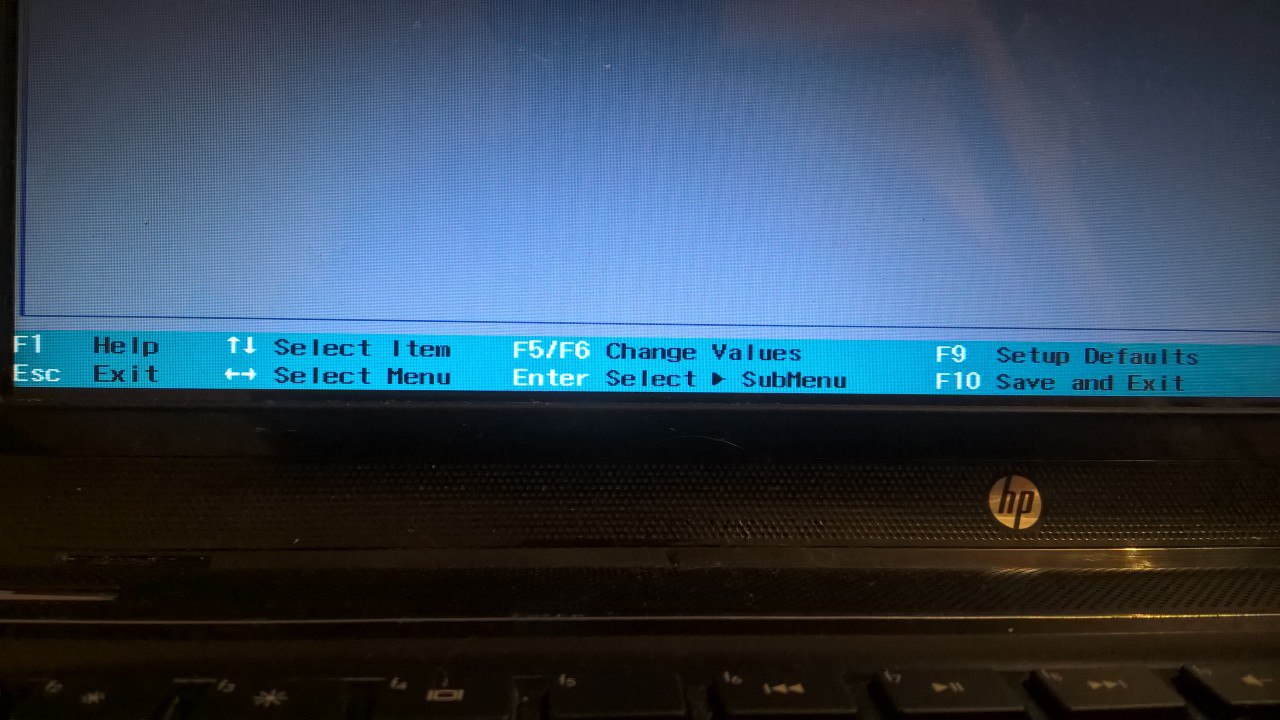
يحتوي نظام الإخراج على أجهزة الكمبيوتر الدفتري من HP على علامات التبويب التالية:
- رئيسي (الشكل 4) - يعرض وقت النظام ويظهر جميع إعدادات المصنع لجهاز الكمبيوتر ؛
- حماية - يسمح لك بتغيير أو حذف أو إنشاء كلمة مرور مسؤول الكمبيوتر المحمول وإنشاء كلمة مرور لتشغيل الكمبيوتر ؛
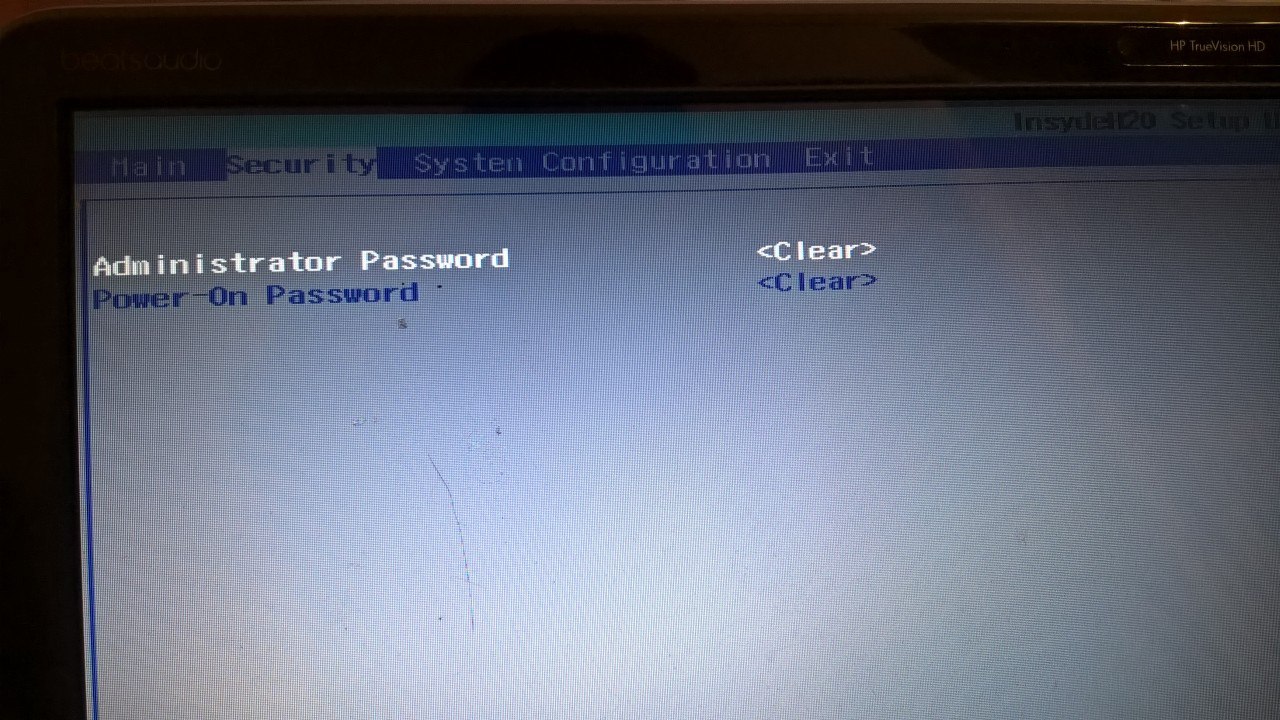
يلعب BIOS دورًا مهمًا جدًا في تشغيل الكمبيوتر. هو الذي يحدد عملية التحميل. وفقط بعد ذلك يتم الإطلاق الإضافي لنظام التشغيل على جهاز كمبيوتر محمول أو كمبيوتر شخصي. ومع ذلك ، لا يقتصر BIOS على عملية التمهيد. ثم يواصل تنسيق إدخال / إخراج المعلومات وتفاعل أجهزة الكمبيوتر مع بعضها البعض.
أدخل السير على HP في نظام التشغيل windows 8.
بالإضافة إلى موضوع "السير على HP" ، هناك مقال يشرح. هناك أيضًا مقاطع فيديو توضح كيفية القيام بذلك.
بدء تشغيل HP BIOS وميزات التشغيل
إذا نظرنا على وجه التحديد في hp bios ، فيمكن تمييز واجهتين هنا. الأول شائع بين طرازات الكمبيوتر المحمول التي تم إصدارها قبل عام 2008. تعمل أجهزة الكمبيوتر المحمولة مع الثانية ، والتي بدأ إصدارها في نهاية عام 2008 وتسمى UEFI. سنتحدث عنه اليوم. للدخول إلى BIOS ، مباشرة بعد تشغيل الكمبيوتر ، يجب أن تضغط على مفتاح esc. ستظهر قائمة بدء التشغيل على شاشة الكمبيوتر المحمول.
مراجعة الفيديو: كيفية تسجيل الدخول والإعداد BIOS الكمبيوتر المحمول HP Pavilion g6 لـ تثبيتات WINDOWS 7 أو 8 من محرك أقراص فلاش.
بعد ذلك ، تحتاج إلى الضغط على المفتاح F10 وسيبدأ برنامج إعداد BIOS. وتجدر الإشارة إلى أن طريقة التحويل إلى BIOS هذه عالمية ولا تعتمد على إصدار نظام التشغيل. وعلى windows xp ، على windows 8 ، سيتم إطلاق برنامج الإعداد بنفس الطريقة. تتوفر ثلاثة أنواع من المعلمات الأساسية للمستخدم لتغييرها: تكوين النظام والأمان والتشخيص.
تعليمات الفيديو: كيفية إدخال وتكوين BIOS لجهاز كمبيوتر محمول HP DV6 لتثبيت WINDOWS 7 أو 8 من محرك أقراص USB محمول أو قرص.
في قسم "الأمان" ، يمكنك إعداد بعض كلمات المرور والوصول إلى البرنامج الذي يديرها. من الأفضل ، بعد تغيير كلمات المرور ، كتابتها في مكان ما وتخزينها بشكل منفصل عن الكمبيوتر. يعد هذا ضروريًا حتى لا تكون هناك أسئلة فيما بعد حول كيفية الوصول إلى محرك الأقراص الثابتة أو تشغيل طاقة الكمبيوتر المحمول. تحتوي قائمة التشخيص على العديد من الاختبارات المهمة التي تتيح لك التحقق من صحة الجهاز.
مقطع فيديو: BIOS Insyde H20 إمكانية تثبيت نظام تشغيل جديد من قرص DVD أو محرك فلاش USB.
من خلال "تكوين النظام" يمكنك ضبط بعض إعدادات BIOS على جهاز الكمبيوتر الخاص بك. على سبيل المثال ، قم بتغيير تسلسل التمهيد واللغة وإعدادات التاريخ / الوقت وما إلى ذلك. في الجناح g6 ، يمكنك تشغيل الأداة المساعدة HP Recovery من خلال BIOS. يسمح لك بإعادة تثبيت نظام التشغيل باستخدام صورة مسبقة الصنع. يمكن تنزيل الصورة نفسها على محرك أقراص USB محمول أو وسائط أخرى. تحتوي أجهزة الكمبيوتر المحمولة من سلسلة g7 أيضًا على هذه الأداة المساعدة.